TOP 4 MDM Unlock Tools för Samsung
7 maj 2022 • Arkiverat till: Tips för olika Android-modeller • Beprövade lösningar
Mobile Device Management, förkortat MDM är säkerhetsprogramvara som säkrar, övervakar och hanterar mobila enheter. Anställda, studenter eller andra användare tycker att denna programvara är bekväm på grund av dess tillämplighet. Den nya versionen av Samsung MDM-låsfunktionen kan övervaka enheterna av administratören. Men den här funktionen hos Samsung MDM-lås kan skapa problem för vissa användare. Det är inte så lätt att bli av med låset efter att arbetet är över. Vissa MDM-borttagningsverktyg används för att ta bort MDM-lås och hjälpa till att ta bort vanliga telefonlås. Här presenterar vi de tre bästa Samsung MDM-upplåsningsverktygen som kan ge dig de bästa lösningarna för att ta bort MDM-lås.
Del 1: Vad är MDM Remove Tool för Samsung
Samsung MDM remove tool är ett gratis GSM-program utvecklat verktyg. Du kan enkelt ta bort Samsung MDM-låset eller fabriksåterställningsskyddslåset från din Samsung-enhet med det här verktyget. Användarna kan enkelt hantera verktygen för att låsa upp MDM Samsung. Användare använder verktygen i stor utsträckning på grund av deras enkla tillämpning.
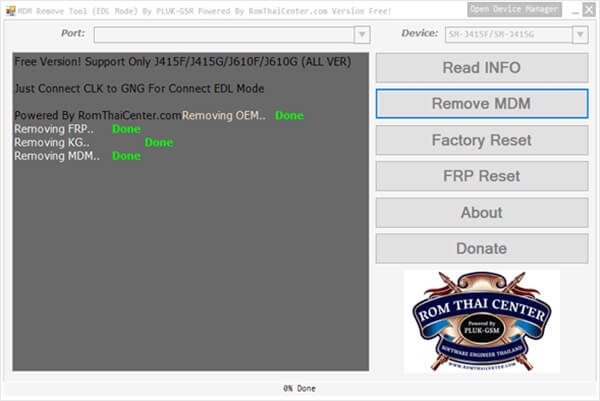
Del 2: Topp 4 MDM Unlock Samsung Tools
Eftersom Samsung-användare möter problem med låssystemet för MDM. I det här skedet introducerar vi de tre bästa MDM-upplåsningsverktygen från Samsung som är mycket fördelaktiga för användare att övervinna sina problem. Här är listan över de bästa 4 verktygen –
Samsung MDM upplåsningsverktyg – PLUK – GSM – PLUK – GSM används ofta för att ta bort fabriksåterställningsskydd (FRP) lås, mobilenhetshantering (MDM), fabriksåterställning, etc. Det stöder Samsung-modeller, inklusive SM-J415G, SMJ415F, SM-J610G och SM-J610F. Användare kan enkelt använda verktyget för att ta bort Samsung MDM-låset.
Samsung MDM-upplåsningsverktyg – EDL-läge – Samsung MDM-upplåsningsverktyg – EDL-läge används för att ta bort MDM-lås, fabriksåterställningsskydd, etc. Den kostnadsfria versionen av detta MDM-borttagningsverktyg finns redan i Samsung-modellerna- J415F, J415G, J610F, J610G. Några andra funktioner i det här verktyget är att låsa upp månadspinnen helt upplåsning eller saknad data. Den kan kringgå lösenord och få tillgång till Android-enheten. Dessutom stöder den iOS-systemet lika mycket.
Samsung MDM-upplåsningsverktyg – Apkation – Det här verktyget kan ta bort Samsung MDM-låset . Dessutom kan den också ta bort fabriksåterställningsskyddslås, andra vanliga enhetslås etc. Det stöder alla Samsung-modeller och användare kan använda det utan kostnad. Den stöder även iOS-systemet.
Samsung MDM Unlock Tool – RAJAMINUS – Ett annat MDM-upplåsningsverktyg är RAJAMINUS. Detta verktyg erbjuder en gratisversion för första gången och är kompatibelt med flera Samsung-enheter. Detta verktyg kan ta bort MDM, FRP och till och med återställa lösenord.
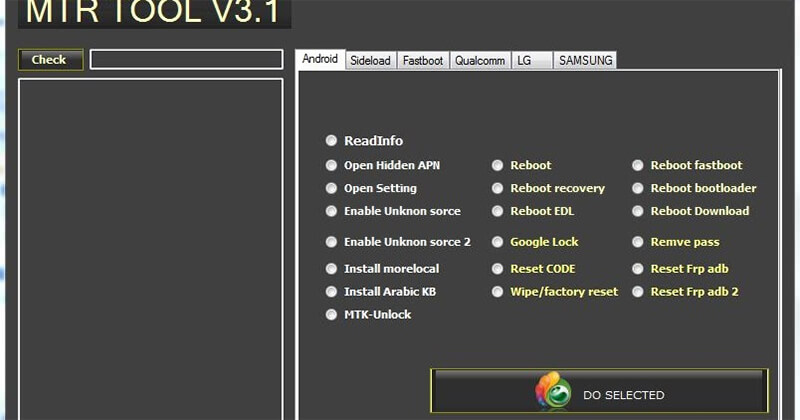
[Bonustips!]: Professionellt Samsung Unlock Tool: Skärmupplåsning
Är du kreativ? Eftersom kreativa personer tenderar att glömma grunderna, om du befinner dig på listan över personer som har glömt att låsa upp skärmlåset och data som lagras i din telefon är en skattkammare för dig, kan du ge Dr.Fone - Skärmlås ett försök. Det gör att du enkelt kan låsa upp din Android-telefons lösenord, pin och fingeravtryck.
Dr.Fone – Screen Unlock (Android) är nyckeln till olika problem gällande skärmupplåsning på olika Android-enheter.

Dr.Fone - Skärmupplåsning (Android)
Ta bort 4 typer av Android-skärmlås utan dataförlust
- Det kan låsa upp Android-skärm 4 typer av skärmlås; mönster, fingeravtryck, PIN-kod och lösenord.
- Kompatibel med alla Android-enheter som Samsung, Huawei , Xiaomi, etc.
- Du kan låsa upp skärmen för Samsung-enheter utan att ens skada någon data, dvs ingen dataförlust.
- Mycket lätt att använda och ingen teknisk kunskap krävs.
Att kringgå skärmlåset på din enhet med Dr.Fones skärmupplåsningsverktyg är Laymans arbete demonstreras. Skärmupplåsningsproceduren utförs enligt följande:
Lås upp Android-låsskärmen i standardläge
Steg 1: Anslut din Android-telefon
Starta Dr.Fone-verktyget på din PC och leta efter "Screen Unlock" att klicka på. Anslut sedan din Android-enhet till datorn med en USB-kabel.

Klicka sedan på "Lås upp Android-skärmen" på programmet.

Steg 2: Välj enhetsmodell
Återställningspaketet varierar från telefon till telefon. Så du måste hitta den berörda telefonmodellen från listan över telefonmodeller som stöds.

Steg 3: Gå in i nedladdningsläge

Följ enligt instruktionerna för att få Android-telefonen i nedladdningsläge -
- Stäng av telefonen.
- Tryck och håll ''volym ned ''+ '' hemknapp'' + ''strömknapp '' samtidigt.
- Tryck på knappen "Volym upp" och gå in i nedladdningsläget.
Steg 4: Ladda ner återställningspaket
Om du sätter din enhet i nedladdningsläge börjar nedladdningen av återställningspaketet. Vänta tills det är klart.

Steg 5: Ta bort Android-låsskärmen utan att påverka data
När du har laddat ner återställningspaketet, klicka på "Ta bort nu". All data på din Android-enhet kommer att förbli orörd och skärmen kommer att låsas upp på några minuter.

När du har gått igenom ovannämnda procedurer kan du komma åt din telefon och alla data utan någon begränsning.
Obs – Denna process gäller endast de enheter som stöds som nämns i listan . Du måste byta till avancerat läge för andra enheter, vilket tar bort låset på bekostnad av din data.
Slutsats
Förutse att du har gått igenom den här artikeln, har en exakt kunskap om Samsung MDM-lås och hur du kan tillämpa denna kunskap på dina praktiska problem. Eftersom den här artikeln mestadels är tillägnad Samsung-enheter, är metoden för att låsa upp MDM Samsung till hands. När du blir instruerad om stegen med demobilder kan du köra processen utan ansträngning på dina enheter. Det gör att du kan fjärrstyra din enhet från din ände via internet och du kan också spåra din borttappade telefon. Dataskydd, piratkopiering, platsinformation, blockering eller låsning av enheter etc. kan göras genom det. Vad mer vill du ha?
Samsung tips
- Samsung verktyg
- Samsung överföringsverktyg
- Samsung Kies nedladdning
- Samsung Kiess drivrutin
- Samsung Kies för S5
- Samsung Kies 2
- Kies för not 4
- Samsungs verktygsproblem
- Överför Samsung till Mac
- Överför bilder från Samsung till Mac
- Samsung Kies för Mac
- Samsung Smart Switch för Mac
- Samsung-Mac filöverföring
- Samsung modell recension
- Överför från Samsung till andra
- Överför bilder från Samsung-telefon till surfplatta
- Kan Samsung S22 slå iPhone den här gången
- Överför bilder från Samsung till iPhone
- Överför filer från Samsung till PC
- Samsung Kies för PC






Selena Lee
chefsredaktör
Generellt betyg 4,5 ( 105 deltog)